iPad多任务操作最新教程:从上下分屏到左右分屏与悬浮分屏的全面指南
以下内容基于目前 iPadOS(包含对台前调度/Stage Manager 的最新支持)所提供的多任务功能,涵盖了上下分屏、左右分屏以及悬浮分屏(即 Slide Over)的实现方法。请根据你的 iPad 机型和系统版本确认是否支持台前调度等特定功能。
一、准备工作
确认系统版本与设备支持
打开「设置」>「通用」>「软件更新」,确保 iPad 已更新至支持台前调度(Stage Manager)的最新 iPadOS 版本(通常为 iPadOS 16 及以上)。并非所有机型都支持台前调度,仅部分较新的 iPad(如搭载 M1、M2 芯片或部分 A 系列芯片的机型)才能使用该功能;老款 iPad 仍可使用传统的分屏(Split View)和悬浮分屏(Slide Over)功能,但不支持台前调度的多窗口重叠等高级特性。
打开或关闭台前调度(Stage Manager)
打开「设置」>「主屏幕与多任务」>「台前调度」,根据需要开启或关闭。若你的 iPad 不支持台前调度,可跳过与台前调度相关的步骤,使用传统的分屏和悬浮分屏功能。
二、上下分屏(竖屏 + 台前调度)
前提:
需要将 iPad 竖直放置(竖屏模式)。确保台前调度处于开启状态。已经启动了至少一个应用。
进入台前调度视图
从屏幕左侧或右侧向内滑动(或轻点左上角窗口控制按钮)可查看当前台前调度下的所有已打开应用窗口。若没有进入台前调度,可从多任务中心(即上滑屏幕或按下主屏幕/Home 键两次)进入,然后点击「…」或相关图标切换到台前调度模式。
调整窗口到上下分屏模式
在台前调度界面中,确保你想要进行上下分屏的两个应用均已打开。长按其中一个应用窗口顶端的「黑色三点」按钮(即窗口控制按钮),会出现一系列布局选项。选择「添加窗口」或拖拽该窗口到另一个应用窗口上方或下方(在竖屏情况下即为上下位置)。此时,系统会自动将窗口调整为上下分屏的布局。
微调上下分屏比例
分屏完成后,你可以在两个窗口的分割线处,按住并向上或向下拖动,以调整上下窗口所占的屏幕比例。
切换或退出上下分屏
若需要切换回单个窗口,可点击顶部的「…」,选择「全屏」。也可在台前调度视图中,将其中一个应用窗口拖离分屏区域或关闭该窗口。
三、左右分屏(横屏 + 传统分屏 / 台前调度)
前提:
需要将 iPad 横向放置(横屏模式)。可使用传统的 Split View(分屏视图)或在台前调度下进行多任务操作。
3.1 传统分屏视图(Split View)
打开第一个应用
在主屏幕或应用库中,轻点任意应用将其全屏打开。
调出 Dock 栏
在应用界面下轻微上划屏幕底部,即可调出 Dock 栏。
拖拽第二个应用至左右分屏
在 Dock 栏中长按第二个需要分屏的应用图标并向屏幕边缘拖拽。当屏幕边缘出现分屏占位符时松手,两个应用将按照左右分屏排列。
调整左右分屏比例
在两个应用之间的分隔条上按住并左右拖动,以调整左右应用的屏幕大小。
返回单应用模式
将分割条拖拽到屏幕一侧,或在多任务视图中上划退出其中一个应用。
3.2 台前调度下的左右分屏
进入台前调度模式
确保在「设置」>「主屏幕与多任务」>「台前调度」中开启。在横屏状态下,打开至少一个应用。
拖拽应用至左右区域
在台前调度界面中(或通过左侧的应用缩略图),长按其中一个应用窗口顶部的「三点按钮」,并将其拖到屏幕左侧或右侧。若已有一个窗口处于左侧,则将另一个窗口拖到右侧。系统会自动贴靠,形成左右分屏。
调整窗口大小
同样地,可拖拽中间的分隔条调整左右窗口比例。
退出左右分屏
点击窗口顶部的「…」,选择「全屏」或在台前调度视图中将窗口拖离分屏区域。
四、悬浮分屏(Slide Over)
前提:
悬浮分屏也称作「Slide Over」,可以在屏幕上悬浮一个小窗口。无论是否开启台前调度,Slide Over 都可以使用。
选择主应用
打开你想要作为主屏幕背景的应用,使其显示在全屏或分屏的某一半部分。
调出 Dock 栏
从屏幕底部轻扫上来一小段,即可看到 Dock 栏。
长按第二个应用图标,拖拽至屏幕
在 Dock 栏中找到想要以悬浮分屏打开的应用图标,长按并拖拽到屏幕上(但不要将其拖到最左或最右的分屏占位符位置,而是中间偏侧),再松手。应用会以一个小窗口的形式悬浮在当前屏幕上方。
调节悬浮窗口位置
可将悬浮窗口向屏幕左右滑动,以选择停留在哪个边缘。在使用过程中,你也可以在悬浮窗口顶部向上拖动,将其变为分屏模式;或将其向下拖动,回到 Dock 栏(仅在部分操作场景下)。
关闭或隐藏悬浮窗口
在悬浮窗口顶部向上快速滑动,可以关闭该悬浮窗口。在屏幕边缘向外推,就可以暂时隐藏该悬浮窗口,稍后从边缘向内滑动即可再次调出。
五、常见问题与注意事项
台前调度的设备兼容性
只有部分 iPad 机型可使用台前调度的多窗口重叠、上下分屏布局;若无法在「设置」中找到台前调度,则说明机型不支持。
分屏与悬浮同屏
在部分 iPadOS 版本中,你可以同时使用分屏视图(左右或上下)并在其上方悬浮另一个应用,实现「2+1」的多任务场景。
应用不支持分屏
如果某些 App 尚未适配分屏或台前调度,会导致无法进行拖拽或布局,建议更新 App 至最新版本或与开发者反馈。
分屏快捷方式
在最新的 iPadOS 多任务界面(上滑屏幕打开后台)里,直接将一个应用窗口拖拽到另一应用窗口上也可以快速进入分屏;或使用顶部「…」按钮进行布局切换。
分屏无反应或布局混乱
遇到分屏或悬浮无法正常工作,尝试重启 iPad 或在「设置」>「主屏幕与多任务」中检查多任务设置是否开启。
总结
上下分屏(需要竖屏+台前调度):通过台前调度视图中长按窗口顶部「三点按钮」并拖拽至上下即可完成。左右分屏(横屏):既可使用传统的 Split View,也可结合台前调度。传统方式通过 Dock 栏拖拽应用到屏幕左右边缘完成分屏;台前调度方式需要在台前调度视图中进行拖拽布局。悬浮分屏/Slide Over:在任意应用中调出 Dock,长按并拖拽另一个应用到屏幕中部偏侧即可生成悬浮窗。
按照以上步骤,你可以在 iPad 上灵活、专业地进行多任务操作,大幅提升工作效率和使用体验。若出现兼容性或功能限制问题,请先确认 iPad 机型、系统版本与 App 版本是否满足官方要求。祝你在 iPad 上的多任务使用中一切顺利!